Creare una rete virtuale
Le macchine virtuali hanno bisogno di una rete virtuale per condividere una rete con il tuo computer. La creazione di una rete virtuale è facoltativa; se la macchina virtuale non deve essere connessa a Internet o a una rete, passa alla creazione di una macchina virtuale Windows.
Connettere le macchine virtuali a Internet
Hyper-V ha tre tipi di commutatori virtuali: esterni, interni e privati. Creare un commutatore esterno per condividere la rete del computer con le macchine virtuali in esecuzione.
Questa esercitazione descrive come creare un commutatore virtuale esterno. Al termine, l'host Hyper-V avrà un commutatore virtuale che può connettere macchine virtuali a Internet tramite la connessione di rete del computer.
Creare un commutatore virtuale con la console di gestione di Hyper-V
Aprire la console di gestione di Hyper-V. Un modo rapido per eseguire questa operazione è premendo il pulsante o tasto Windows e digitare "Console di gestione di Hyper-V".
Se la ricerca non trova la Console di gestione di Hyper-V, Hyper-V o gli strumenti di gestione di Hyper-V non sono abilitati. Consulta le istruzioni per abilitare Hyper-V.Seleziona il server nel riquadro di sinistra o fai clic su "Connetti al Server..." nel riquadro di destra.
Nella Console di gestione di Hyper-V, seleziona Gestione commutatori virtuali... dal menu "Azioni" a destra.
Nella sezione "Commutatori virtuali", seleziona Nuovo commutatore di rete virtuale.
In 'Quale tipo di commutatore virtuale si vuole creare?', selezionare Esterno.
Selezionare il pulsante Crea commutatore virtuale.
In "Proprietà commutatore virtuale" assegnare un nome al nuovo commutatore, ad esempio Commutatore esterno macchine virtuali.
In "Tipo di connessione" assicurarsi che sia selezionata l'opzione Rete esterna.
Selezionare la scheda di rete fisica da associare con il nuovo commutatore virtuale. Questa è la scheda di rete fisicamente collegata alla rete.
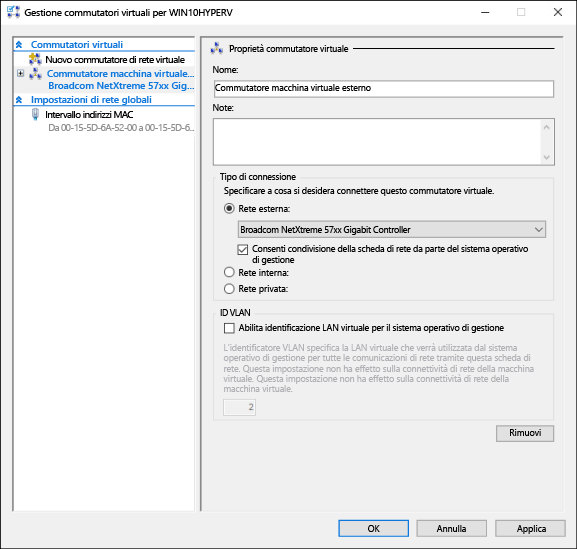
Selezionare Applica per creare il commutatore virtuale. A questo punto viene visualizzato probabilmente il messaggio che segue. Per continuare, scegliere Sì .
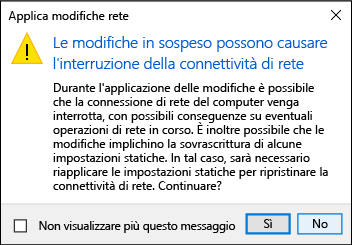
Selezionare OK per chiudere la finestra Gestione commutatori virtuali.
Creare un commutatore virtuale con PowerShell
La procedura seguente consente di creare un commutatore virtuale con una connessione esterna tramite PowerShell.
Utilizzare Get-NetAdapter per ottenere un elenco di schede di rete connesse al sistema Windows 10.
PS C:\> Get-NetAdapter Name InterfaceDescription ifIndex Status MacAddress LinkSpeed ---- -------------------- ------- ------ ---------- --------- Ethernet 2 Broadcom NetXtreme 57xx Gigabit Cont... 5 Up BC-30-5B-A8-C1-7F 1 Gbps Ethernet Intel(R) PRO/100 M Desktop Adapter 3 Up 00-0E-0C-A8-DC-31 10 MbpsSelezionare la scheda di rete da usare con il commutatore Hyper-V e assegnare un'istanza a una variabile denominata $net.
$net = Get-NetAdapter -Name 'Ethernet'Eseguire il comando seguente per creare il nuovo commutatore virtuale Hyper-V.
New-VMSwitch -Name "External VM Switch" -AllowManagementOS $True -NetAdapterName $net.Name
Rete virtuale su un computer portatile
Reti NAT
Network Address Translation (NAT) ti offre l'accesso a una macchina virtuale sulla rete del computer combinando l'indirizzo IP del computer host con una porta tramite un commutatore virtuale Hyper-V interno.
Mette a disposizione alcune proprietà utili:
- NAT conserva gli indirizzi IP eseguendo il mapping di un indirizzo IP esterno e di una di porta a un insieme di dimensioni molto maggiori di indirizzi IP interni.
- NAT consente inoltre a più macchine virtuali di ospitare applicazioni che richiedono porte di comunicazione identiche (interne) eseguendo il mapping di queste a porte esterne univoche.
- NAT utilizza un commutatore interno; la creazione di un commutatore interno non determina l'utilizzo della connessione di rete e tende a interferire meno con la rete del computer.
Per configurare una rete NAT e connetterla a una macchina virtuale, segui il Manuale utente di rete NAT.
L'approccio a due commutatori
Se si esegue Windows 10 Hyper-V in un portatile e spesso si passa tra rete wireless e una rete cablata, è possibile creare un commutatore virtuale per le schede di rete ethernet e wireless. A seconda del modo in cui il portatile si connette alla rete, è possibile modificare le macchine virtuali tra questi commutatori. Le macchine virtuali non passano automaticamente tra cablata e wireless.
Importante
L'approccio a due switch non supporta la scheda wireless vSwitch esterna e deve essere usato solo a scopo di test.
Passaggio successivo: creare una macchina virtuale
Commenti e suggerimenti
Presto disponibile: Nel corso del 2024 verranno gradualmente disattivati i problemi di GitHub come meccanismo di feedback per il contenuto e ciò verrà sostituito con un nuovo sistema di feedback. Per altre informazioni, vedere https://aka.ms/ContentUserFeedback.
Invia e visualizza il feedback per